Logitech MK520 Manual do usuário
- Categoria
- Teclados
- Tipo
- Manual do usuário
Este manual também é adequado para
A página está carregando ...
A página está carregando ...

Logitech
®
Wireless Combo MK520
3
Contents
English Setup, 4 Features and troubleshooting, 9
Español Instalación, 4 Características y resolución de problemas, 17
Français Installation, 4 Fonctions et dépannage, 25
Português Instalação, 4 Recursos e solução de problemas, 33
www.logitech.com/support, 41
A página está carregando ...
A página está carregando ...
A página está carregando ...

Logitech
®
Wireless Combo MK520
7
3
Español
TIRAR
Français
TIRER
Português
PUXE

8
Logitech
®
Wireless Combo MK520
English
Your Keyboard and mouse are now ready
for use. You can download the Logitech
®
SetPoint
™
Software if you want to customize
your keyboard keys.
www.logitech.com/downloads
Español
Ya puedes usar el teclado y mouse.
Puedes descargar el software
®
SetPoint
™
si deseas personalizar el teclado.
www.logitech.com/downloads
Français
Votre ensemble clavier et souris est maintenant
prêt à l’emploi. Vous pouvez télécharger
le logiciel Logitech
®
SetPoint
™
si vous souhaitez
personnaliser les touches de votre clavier.
www.logitech.com/downloads
Português
O teclado e o mouse estão prontos para
ser usados. Faça o download do software
Logitech
®
SetPoint
™
se desejar personalizar
as teclas do teclado.
www.logitech.com/downloads
A página está carregando ...
A página está carregando ...
A página está carregando ...
A página está carregando ...
A página está carregando ...
A página está carregando ...
A página está carregando ...
A página está carregando ...
A página está carregando ...
A página está carregando ...
A página está carregando ...
A página está carregando ...
A página está carregando ...
A página está carregando ...
A página está carregando ...
A página está carregando ...
A página está carregando ...
A página está carregando ...
A página está carregando ...
A página está carregando ...
A página está carregando ...
A página está carregando ...
A página está carregando ...
A página está carregando ...

Português 33
Logitech
®
Wireless Combo MK520
Recursosdoteclado:usodasteclasF
As teclas F avançadas e práticas permitem que você inicie aplicativos facilmente.
Para usar as funções avançadas (ícones laranja), primeiro pressione e mantenha
pressionada a tecla
' /
; em seguida, pressione a tecla F que deseja usar.
1-Pressione e mantenha
pressionada a tecla FN
2-Pressione uma tecla F
Dica Nas congurações do software, você pode inverter o modo FN, se preferir acessar
diretamente as funções avançadas sem pressionar a tecla FN.

34 Português
Introdução a
Recursosdoteclado

Português 35
Logitech
®
Wireless Combo MK520
Recursosdoteclado
Navegação de multimídia 1.
Ajuste de volume2.
Zona de aplicativos3.
' /
+ F1 Inicia o navegador da Internet
' /
+ F2 Inicia o aplicativo de e-mail
' /
+ F3 Inicia a Pesquisa do Windows*
' /
+ F4 Inicia media player
Controles de exibição do Windows4.
' /
+ F5 Flip
†
' /
+ F6 Mostra a área de trabalho
' /
+ F7 Minimiza janela
' /
+ F8 Restaura janelas minimizadas
Zona de conveniência5.
' /
+ F9 Meu computador
' /
+ F10 Bloqueia o PC
' /
+ F11 Coloca o PC no estado de espera
' /
+ F12 Vericação do estado das pilhas
do teclado
Indicador do estado das pilhas6.
Interruptor de energia do teclado 7.
Navegação da Internet8.
• Navegação de voltar e avançar na Internet
• Favoritos na Internet
• Inicia a calculadora
* One Touch Search, se o software SetPoint® estiver instalado.
† Alternância de aplicativos, se o software SetPoint® estiver instalado.

36 Português
Introdução a
Recursosdomouse
1
2
4
3
LED de pilhas1.
Rolagem vertical2.
Controle deslizante para ligar/3.
desligar
Livramento da porta do 4.
compartimento de pilhas
Armazenamento do receptor 5.
Unifying
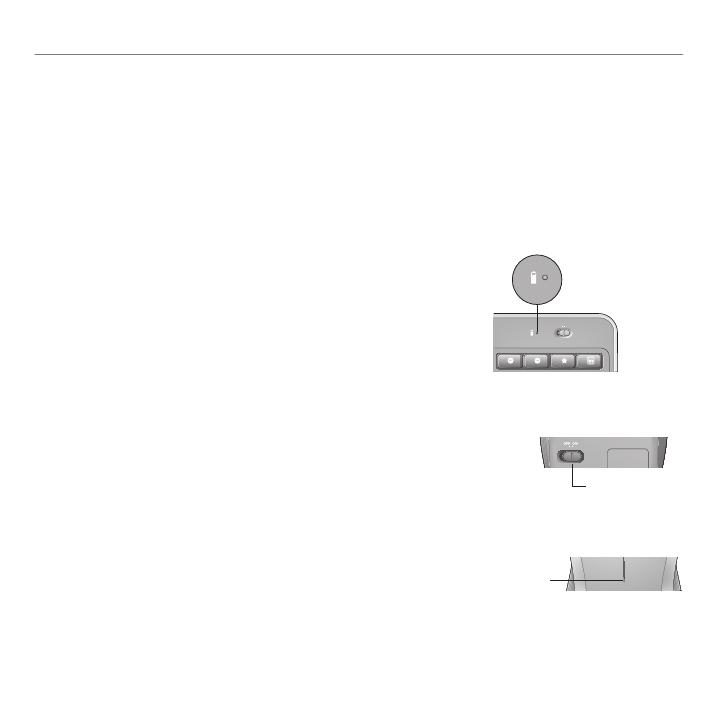
Português 37
Logitech
®
Wireless Combo MK520
Gerenciamentodepilhas
Comovericaroníveldaspilhasdomouse
Desligue o mouse e ligue-o novamente usando o interruptor de
ligar/desligar na parte inferior do mouse. Se a luz verde do LED na
parte superior do mouse car acesa por 10 segundos, as pilhas estão
boas. Se a luz vermelha do LED piscar, o nível das pilhas caiu para 10%
e haverá apenas alguns dias de energia restante.
* A vida útil de uma pilha depende do uso e das condições de computação. O uso intenso em geral resulta em uma vida útil
mais curta.
Comovericaroníveldaspilhasdoteclado
Mantenha pressionada a tecla FN e em seguida pressione a tecla
F12: Se a luz verde do LED se acender, as pilhas estão boas.
Se a luz vermelha do LED se acender, o nível das pilhas caiu para
10% e haverá apenas alguns dias de energia restante. Você também
pode desligar e ligar novamente o teclado usando o interruptor de
ligar/desligar na parte superior do teclado.
Parte inferior do mouse
Interruptor de
ligar/desligar
LED
Parte superior do mouse
As pilhas do teclado duram até três anos, as do mouse duram até um ano.*
Mododedormirdaspilhas
Sabia que o teclado e o mouse entram no estado de dormir quando não são usados durante
alguns minutos? Este recurso ajuda você a limitar o uso das pilhas e elimina a necessidade de
ligar e desligar os dispositivos. O teclado e o mouse voltam a funcionar imediatamente quando
começam a ser usados novamente.
OFF ON
Indicador do estado das pilhas

38 Português
Introdução a
*Vá para Iniciar / Todos os programas / Logitech / Unifying / Logitech Unifying Software
Conecte-o.Esqueça-o.Adicioneaele.
Você possui um receptor Logitech
®
Unifying. Agora
adicione um teclado ou um mouse sem o compatível
que use o mesmo receptor. É fácil. Basta iniciar o
software Logitech® Unifying* e seguir as instruções na tela.
Para obter mais informações e fazer o download do software,
visite www.logitech.com/unifying

Português 39
Logitech
®
Wireless Combo MK520
Soluçãodeproblemas
Otecladoeomousenãofuncionam
VeriqueaconexãoUSB.Além disso, experimente trocar de porta USB.
Moverparamaisperto? Tente mover o teclado para mais perto
do receptor Unifying ou conecte o receptor Unifying ao cabo
extensor do receptor para aproximá-lo mais do teclado.
Veriqueacolocaçãodaspilhas.Verique também a energia das pilhas de cada dispositivo.
(Para obter mais informações, consulte Gerenciamento de pilhas.)
Na parte inferior do mouse, mova o interruptor de ligar/desligar para
a direita para ligar o mouse. A luz verde do LED das pilhas na parte
superior do mouse deve acender-se por 10 segundos. (Para obter mais
informações, consulte Gerenciamento de pilhas.)
Parte inferior do mouse
Interruptor de
ligar/desligar

40 Português
Introdução a
Soluçãodeproblemas
Estáexperimentandomovimentoslentosoualeatóriosdocursor?
Experimente o mouse em uma superfície diferente (por exemplo, superfícies escuras podem
afetar o movimento do cursor na tela do computador).
Para obter ajuda adicional, consulte os números de telefone do atendimento ao cliente na página 42.
Visite também www.logitech.com/comfort para obter mais informações sobre uso de produtos e ergonomia.
Otecladoestáligado?Deslize o interruptor de ligar/desligar o teclado para a posição ligado,
como mostrado na imagem abaixo. Os ícones de estado do teclado devem se acender.
Restabeleçaaconexão. Use o software Unifying para redenir a conexão entre o teclado
ou o mouse e o receptor Unifying. Para obter mais informações, consulte a seção Unifying
neste guia (p. 39).
OFF ON
A página está carregando ...
A página está carregando ...
A página está carregando ...
A página está carregando ...
-
 1
1
-
 2
2
-
 3
3
-
 4
4
-
 5
5
-
 6
6
-
 7
7
-
 8
8
-
 9
9
-
 10
10
-
 11
11
-
 12
12
-
 13
13
-
 14
14
-
 15
15
-
 16
16
-
 17
17
-
 18
18
-
 19
19
-
 20
20
-
 21
21
-
 22
22
-
 23
23
-
 24
24
-
 25
25
-
 26
26
-
 27
27
-
 28
28
-
 29
29
-
 30
30
-
 31
31
-
 32
32
-
 33
33
-
 34
34
-
 35
35
-
 36
36
-
 37
37
-
 38
38
-
 39
39
-
 40
40
-
 41
41
-
 42
42
-
 43
43
-
 44
44
Logitech MK520 Manual do usuário
- Categoria
- Teclados
- Tipo
- Manual do usuário
- Este manual também é adequado para
em outros idiomas
- español: Logitech MK520 Manual de usuario
- français: Logitech MK520 Manuel utilisateur
- English: Logitech MK520 User manual
Artigos relacionados
-
Logitech MK270 Wireless Combo Manual do usuário
-
Logitech Wireless Combo MK320 Manual do usuário
-
Logitech Wireless Wave Combo MK550 Manual do usuário
-
Logitech K360 Compact and Thin Wireless keyboard Manual do usuário
-
Logitech MK240 Wireless Combo Guia de usuario
-
Logitech WIRELESS DESKTOP MK270 Manual do usuário
-
Logitech MK550 Manual do usuário
-
Logitech K300 Manual do usuário
-
Logitech Wireless Desktop MK300 Manual do usuário
-
Logitech 920-002416 Manual do usuário











































